Hoe u een kruistabel maakt in google spreadsheets
Een kruistabel is een tabel die de relatie tussen twee categorische variabelen samenvat.
In het volgende stapsgewijze voorbeeld ziet u hoe u een kruistabel maakt in Google Spreadsheets.
Stap 1: Voer de gegevens in
Laten we eerst de volgende dataset in Google Spreadsheets invoeren, die informatie over verschillende basketbalspelers weergeeft:
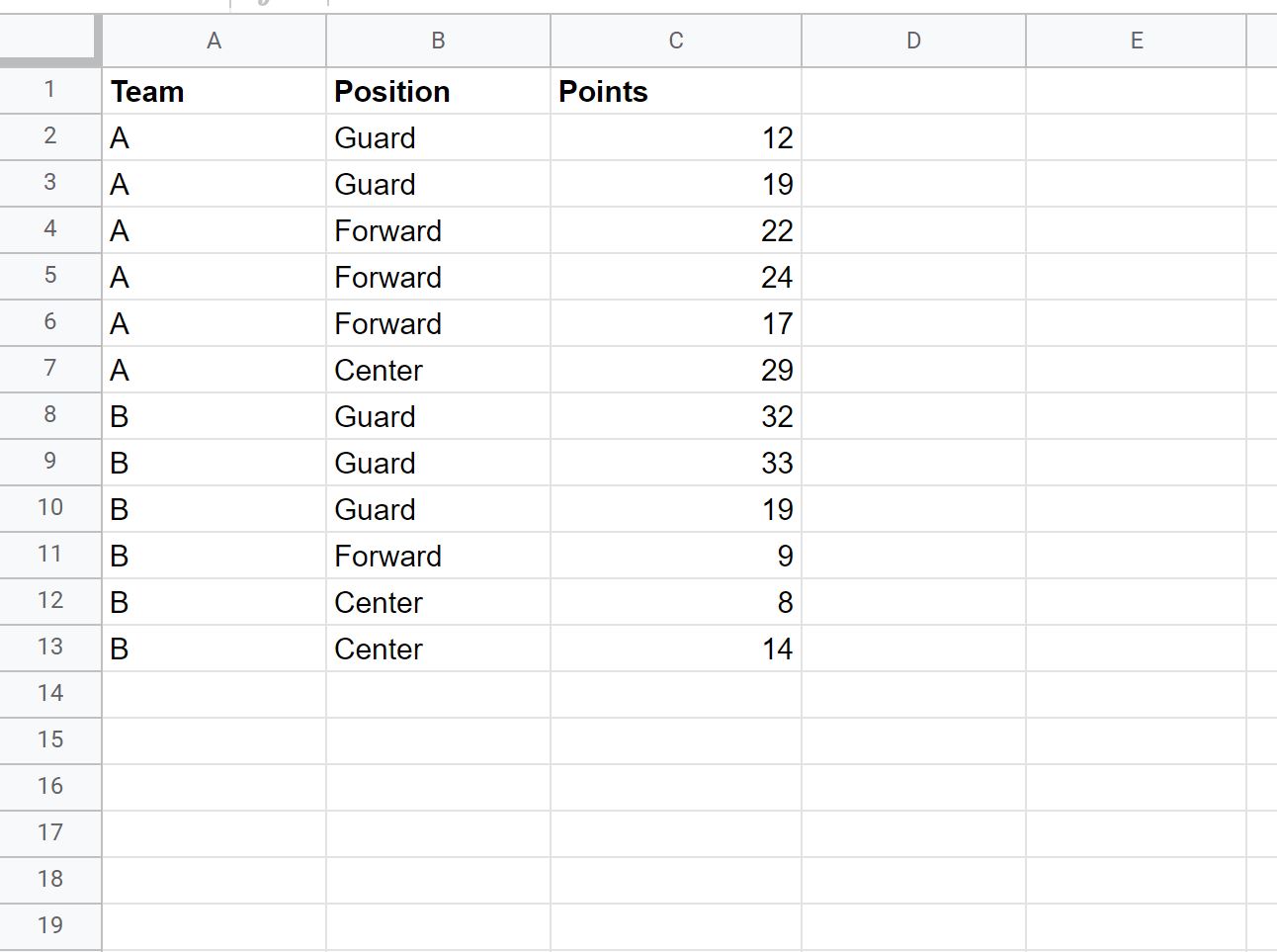
Stap 2: Maak de kruistabel
Klik vervolgens op het tabblad Invoegen op het bovenste lint en klik vervolgens op Draaitabel in het vervolgkeuzemenu:
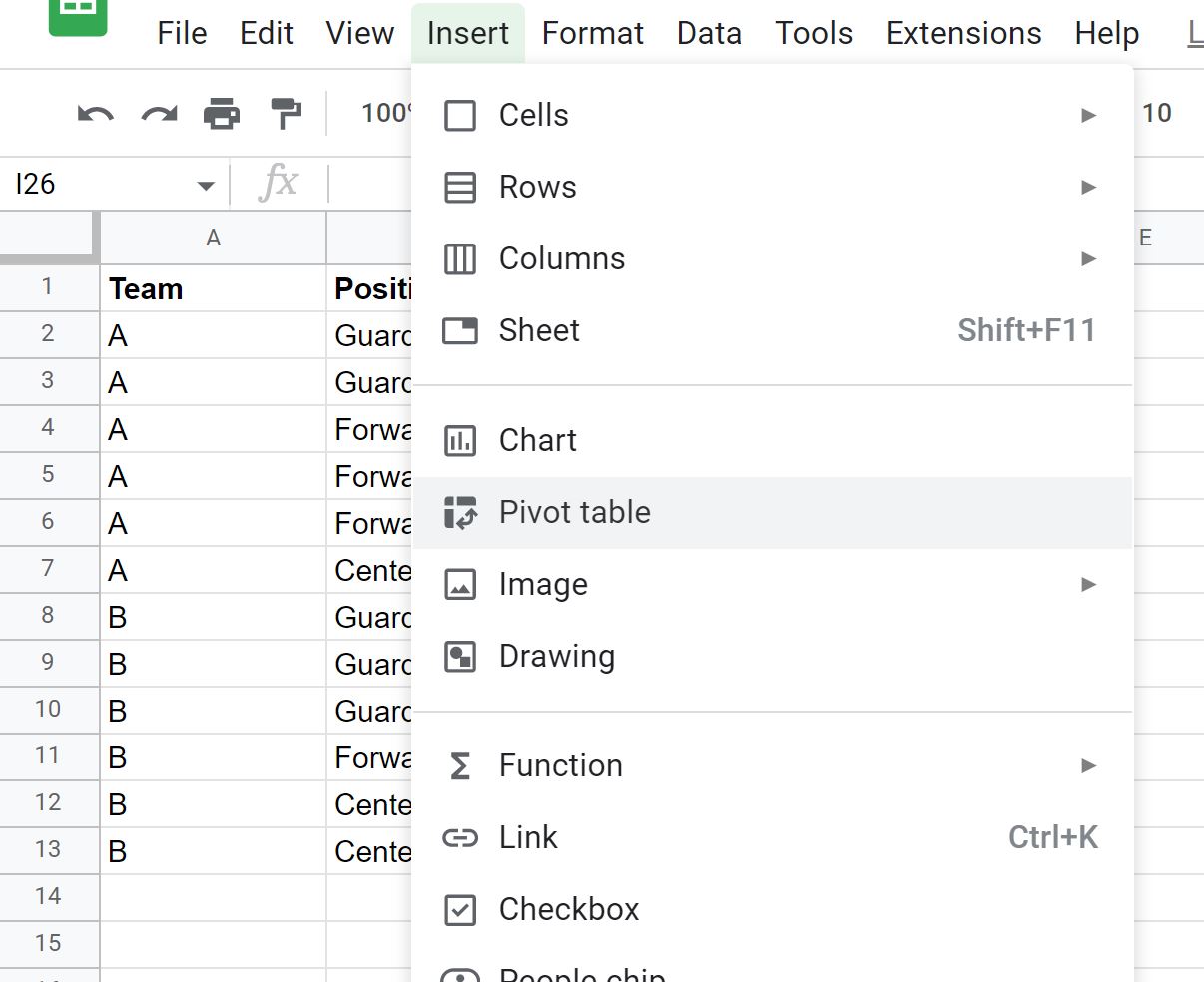
In het nieuwe venster dat verschijnt, voert u Blad1!A1:C13 in als gegevensbereik en Blad1!E1 als invoeglocatie, en klikt u vervolgens op Maken :
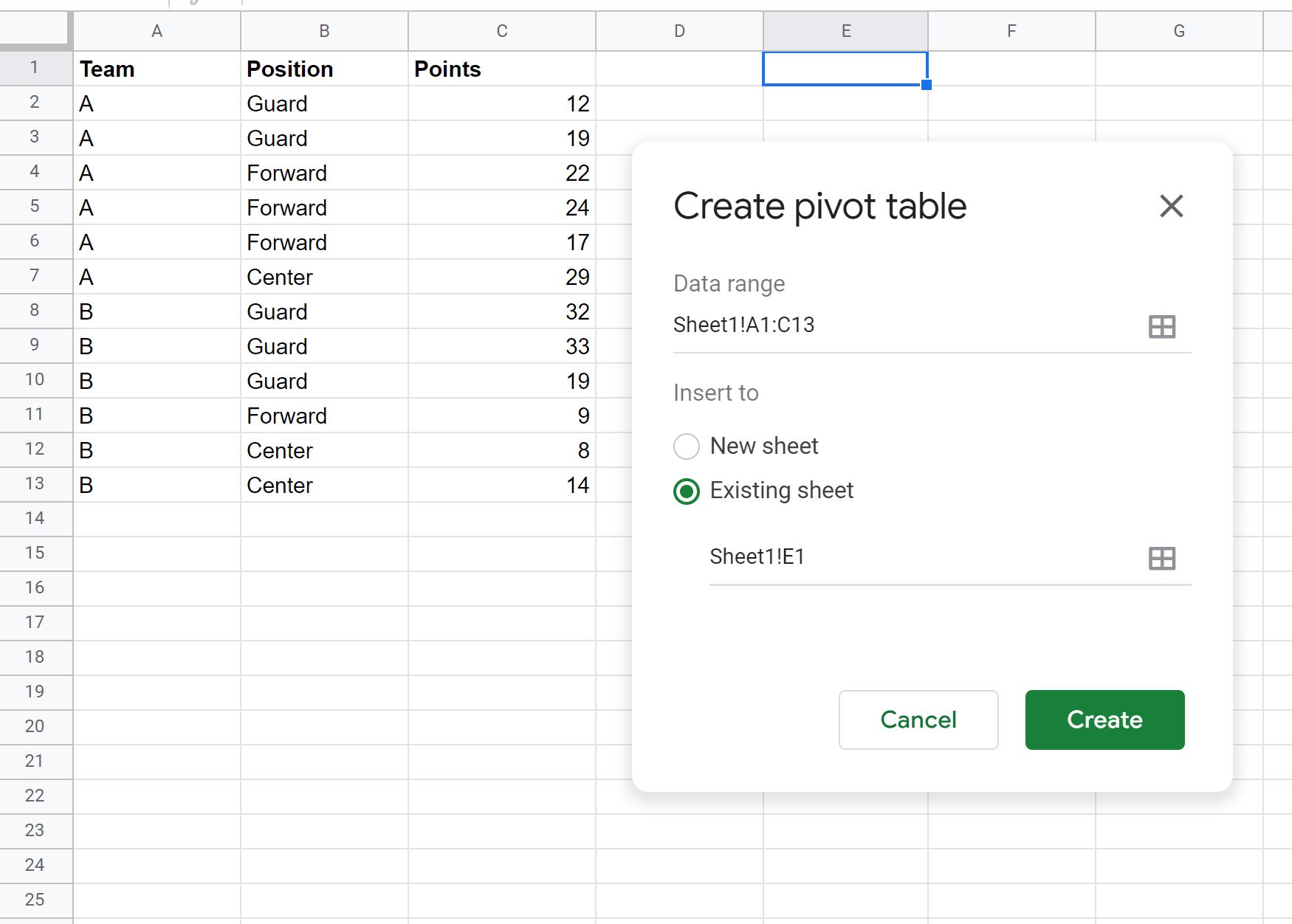
Stap 3: Vul de kruistabel in met waarden
Zodra u op Maken klikt, verschijnt een nieuw draaitabeleditorpaneel aan de rechterkant van het scherm.
Kies Team voor rijen , Positie voor kolommen en Punten voor waarden :
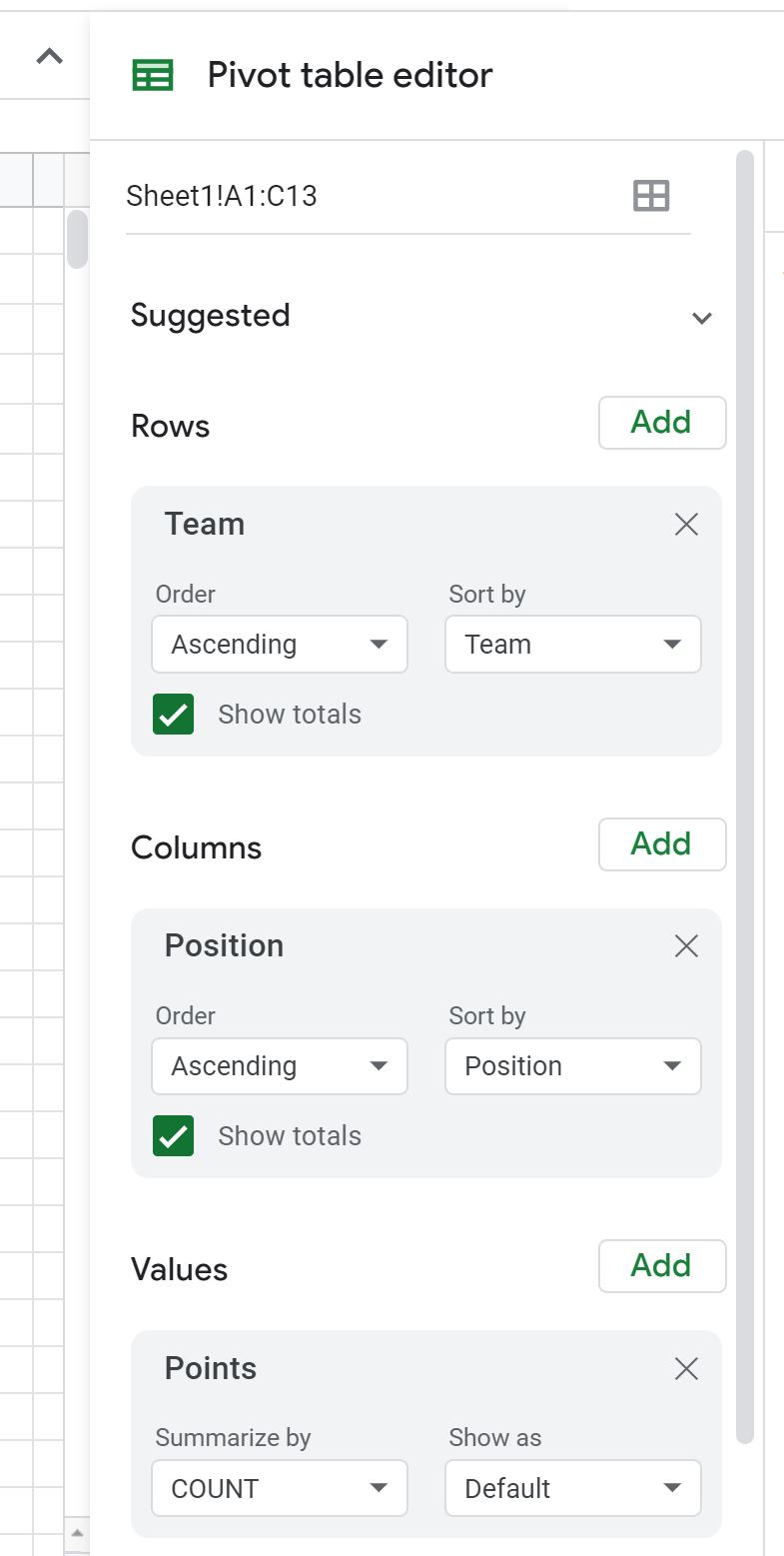
Als u klaar bent, verschijnt de volgende kruistabel in de cel die u hebt opgegeven:
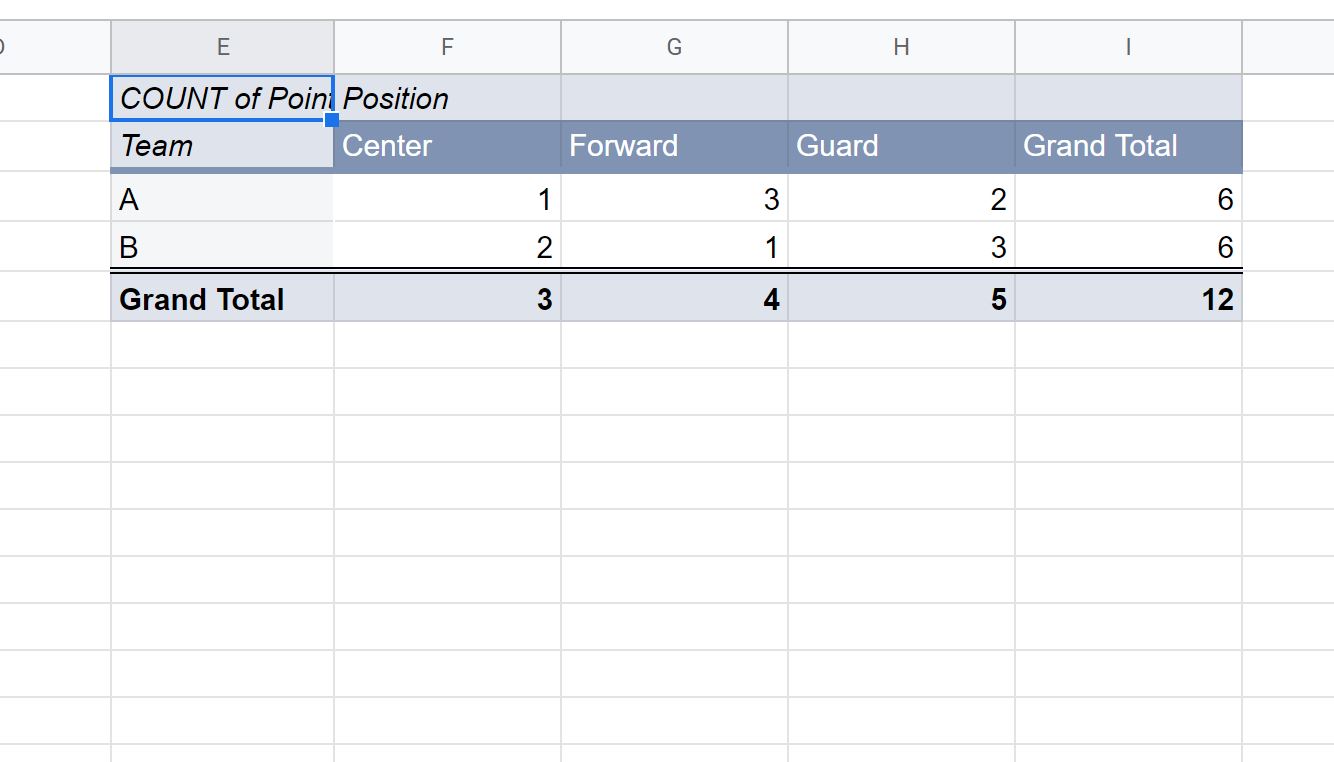
Stap 4: Interpreteer de kruistabel
Zo interpreteert u de kruistabelwaarden:
Totalen van de grote rijen:
- In totaal maken 6 spelers deel uit van het A-team.
- In totaal maken 6 spelers deel uit van team B.
Kolomtotalen:
- In totaal hebben 3 spelers een middenpositie
- In totaal bezetten 4 spelers de aanvallerpositie.
- In totaal hebben 5 spelers een bewakerpositie
Individuele cellen:
- 1 speler heeft een middenpositie in team A
- 3 spelers hebben een aanvallerpositie in team A
- 2 spelers hebben een bewakerpositie in team A
- 2 spelers hebben een middenpositie in team B
- 1 speler heeft een aanvallerpositie in team B
- 3 spelers hebben een bewakerpositie in team B
Aanvullende bronnen
In de volgende tutorials wordt uitgelegd hoe u andere veelvoorkomende taken in Google Spreadsheets kunt uitvoeren:
Hoe u frequenties in Google Spreadsheets kunt berekenen
Hoe het cumulatieve percentage in Google Spreadsheets te berekenen
Hoe u de eerste N-waarden uit het bereik in Google Spreadsheets kunt halen